其實一直想為自己的部落格改版,總覺得版面要修,後端的程式碼也要優化,讓載入速度快些。但每次改了點東西,又被別的事耽擱,最主要還是論文研究啊,這個大石頭沒放下,很難做別的事,寫完實驗的程式就不想看佈景主題的程式碼了…
好在現在已經告一段落,終於有時間能靜下心來研究 WordPress 主題,把版面改成我心目中想要的樣式,朝向自己刻主題的目標邁進
主題修改的目標
我之前採用的是 Hemingway 主題,截圖如下,他的介面設計漂亮,可以自由修改的程度高,算是蠻不錯的起手主題。我逛過幾個國外部落格用這個,之前參與研討會認識位朋友,閒聊之餘,發現他的部落格居然也是,可見這個主題滿討喜的呀
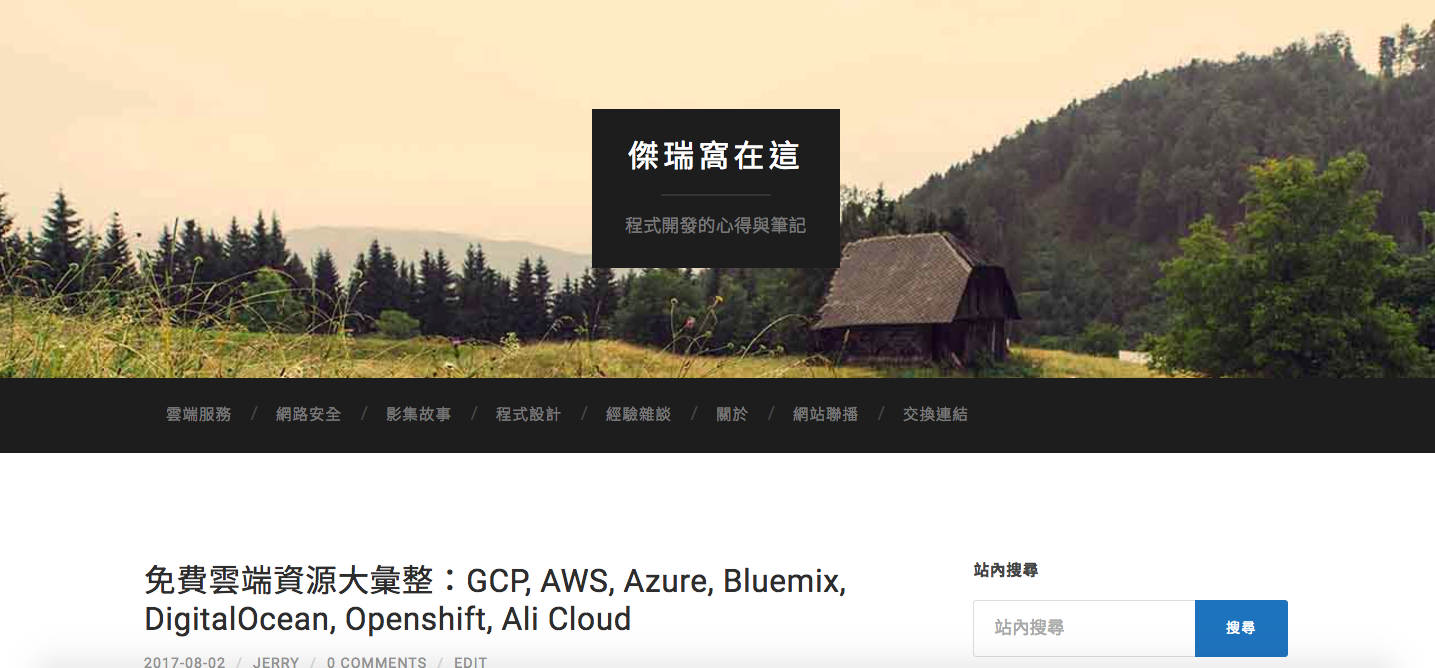
對我來說,我喜歡頁首橫幅中間的黑色框框,往下滑動的時候,會有個漸層消失的效果,很好看,把字體改成 Google Font、稍微修些小細節,我就一直用著這套主題。不過最近覺得是要改變的時候了哈哈,首先,頁首背景圖占比太大了,訪客點文章進來時,文章標題被擠在中央,不太好閱讀,同樣的右方廣告也被往下擠壓,感覺曝光率就會下降
而首頁的文章顯示方式,是傳統部落格排版,大張縮圖搭配文章摘要,一篇一篇往下顯示,下方導覽列只有「上一頁」、「下一頁」兩個按鈕。這對於想要觀看其他文章的訪客來說很不方便,不容易瀏覽有哪些文章,也不能跳頁。
所以我在進行修改的時候,訂立了些目標,大概有這幾個:
- 去除文章頁面上方的背景圖片
- 修改首頁文章顯示方式、加上數字導覽列
- 調整行動裝置上的顯示方式
- 提高 PageSpeed Insights 的分數
開始動工
剛開始我是想把首頁改成三欄的形式,大概就像 INSIDE 硬塞的網路趨勢觀察的首頁那樣,一打開就能看見有哪些文章。於是,我找了同一位作者的 Baskerville 主題來做修改,但發現他用瀑布流套件 Masonry,Grid Layout 又是自己寫,如果我要改成 INSIDE 那樣的固定寬高比,勢必要看掉重練,勞民傷財啊。但我還是試著改了一下…
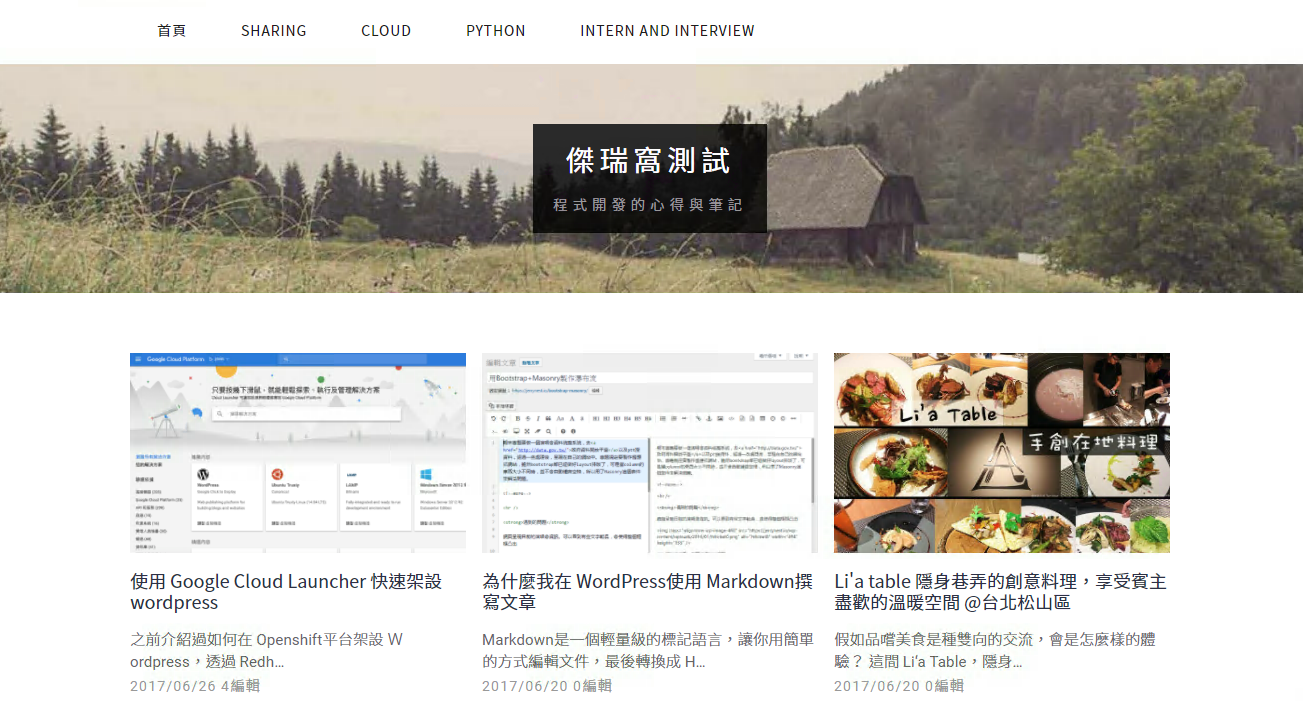
主要是把選單上移,首頁文章變成三欄顯示,想走個日系風格,背景途淡刷的效果,不過好像沒那個感覺啊,科技部落客應該要酷炫一點才對 (吧),總覺得有些違和
另一方面,以前寫的技術文章沒做截圖,以圖為主的顯示方式會讓後面的文章列表一片灰(預設是灰色底),配合著淡刷的橫幅,看起來無精打采的,我又滑了一下 WordPress 主題庫,看看有沒有現成不錯的可以拿來改
嘿嘿,當我看見 Writers 這個主題就愛上她了!類似 Google Material Design 風格,首頁的文章圖片放在左側,滑文章的時候可以配著文字看,算是圖文並重,只要把上頭的橫幅弄小一點就可以,於是我趕緊著手修改…
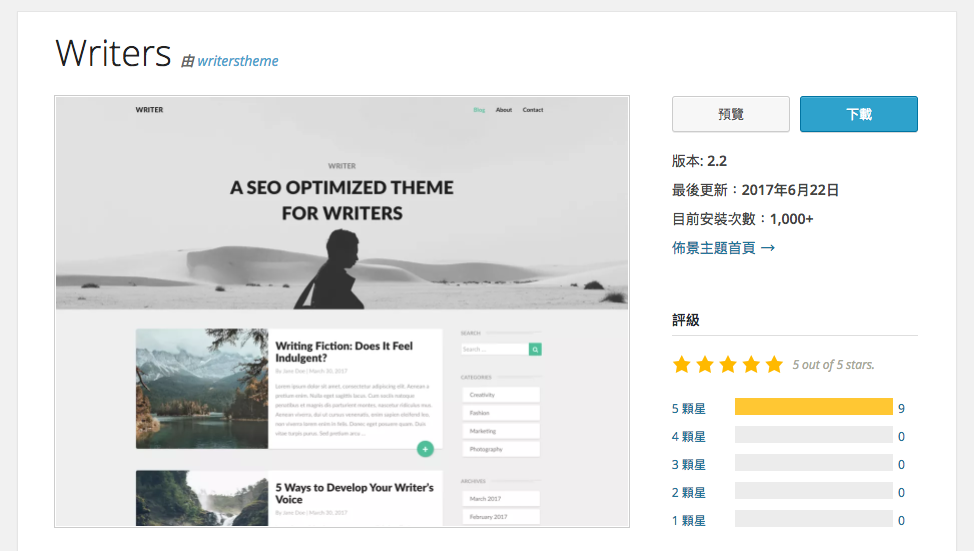
首先,我把主題內的客製化設定刪掉,不想保留太多用不到的東西。而且套用客製化設定,其實也會產生多餘的程式碼,比如修改顏色的時候,是透過 jQuery 把預設顏色覆蓋,首頁的原始碼會長出一坨醜醜的 code,不太美觀。所以,我動態更動的樣式設定全部合併至 WordPress 主題裡的 style.css 之中。另外,移除不用的 Font-Awesome、改掉 Google Font,把整個 style.css 整理過一次 (實在是麻煩的過程,因為原本寫得很亂…),反正經過一番努力,版型變得像這個樣子
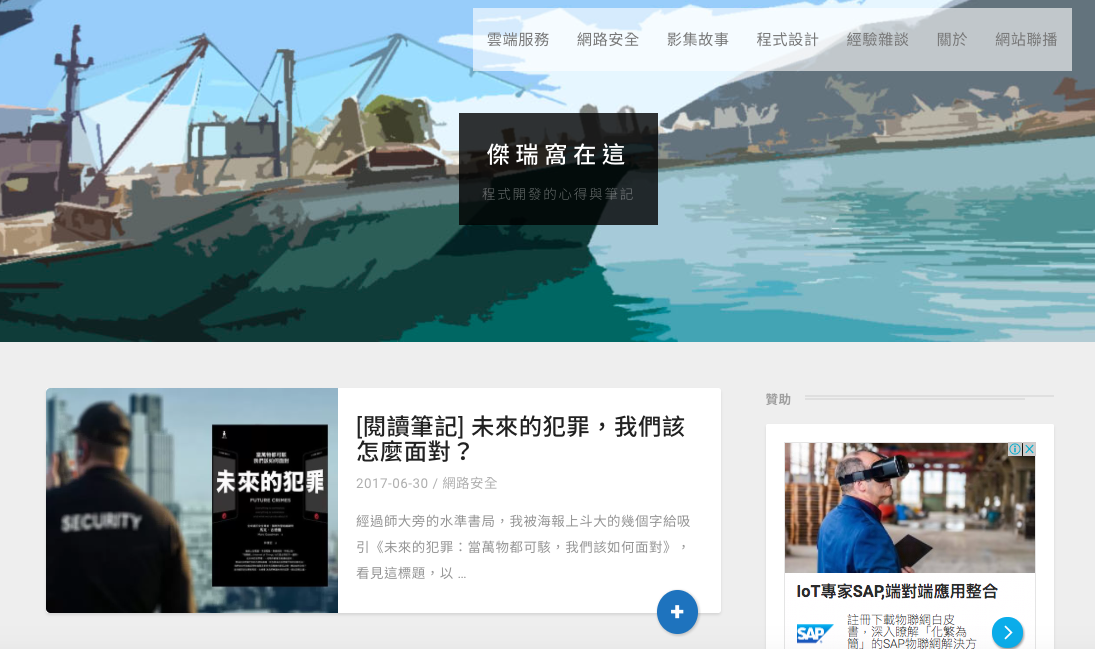
頁首的圖是在粉鳥林拍的,漁港很漂亮喔,原本要放實際圖片,後來想說讓他扁平點,我用 Photoshop 做挖剪圖案。然後私心的廣告位置上移了一格哈哈
點進去文章內頁,移除了橫幅,版面變得簡潔,也參考 INSIDE 的設計方式,文字不用全黑色,而用灰色讓人閱讀的起來比較舒服,滑鼠移動到超連結的位置會出現底線 (我之前只有變色而已,但底線好像比較有點連結的感覺)
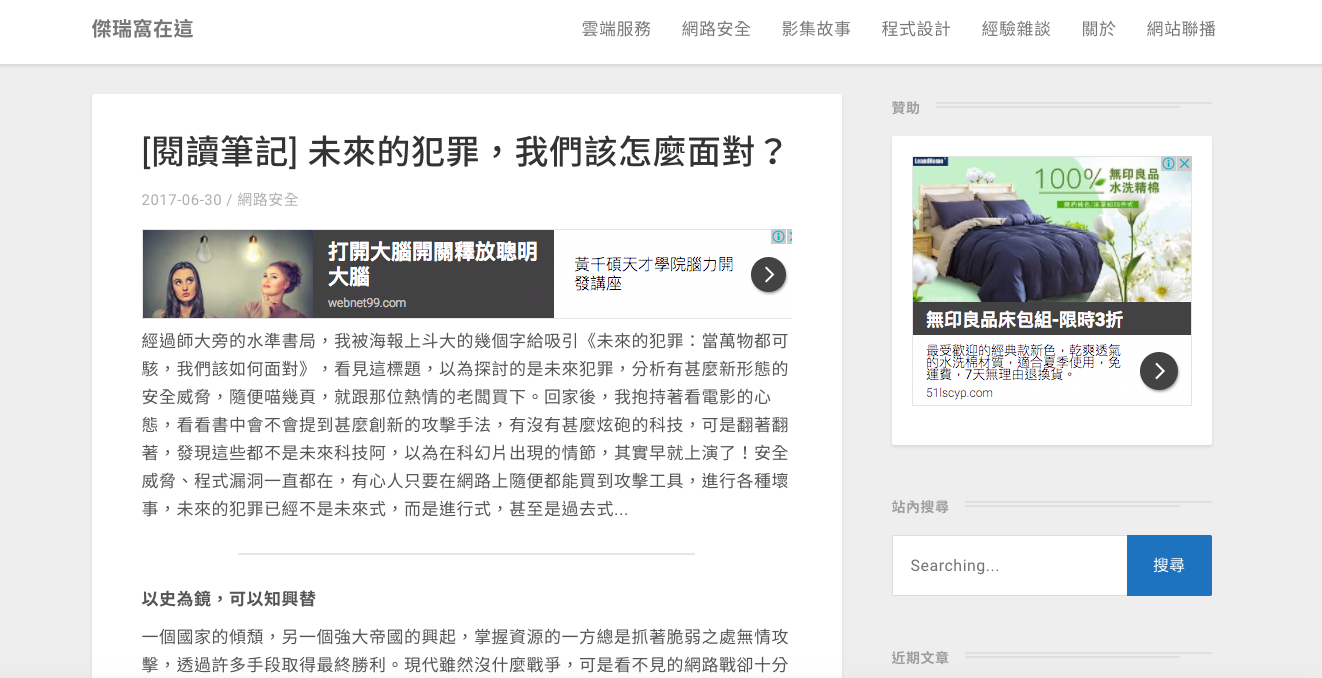
針對手機版面,原先卡片式樣式縮小後,把兩側灰邊切掉,擴增閱讀空間
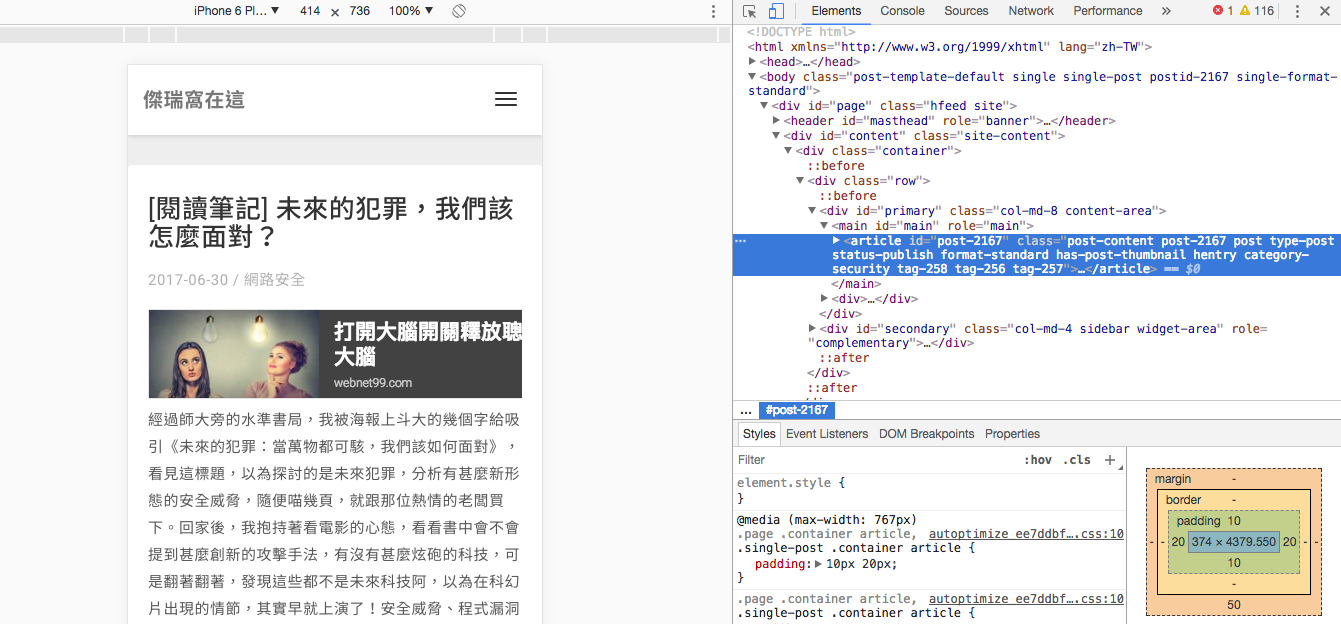
網站速度測試
大致修改好了之後,我就部署上來,跑個 PageSpeed Insights 看看會有幾分 ..
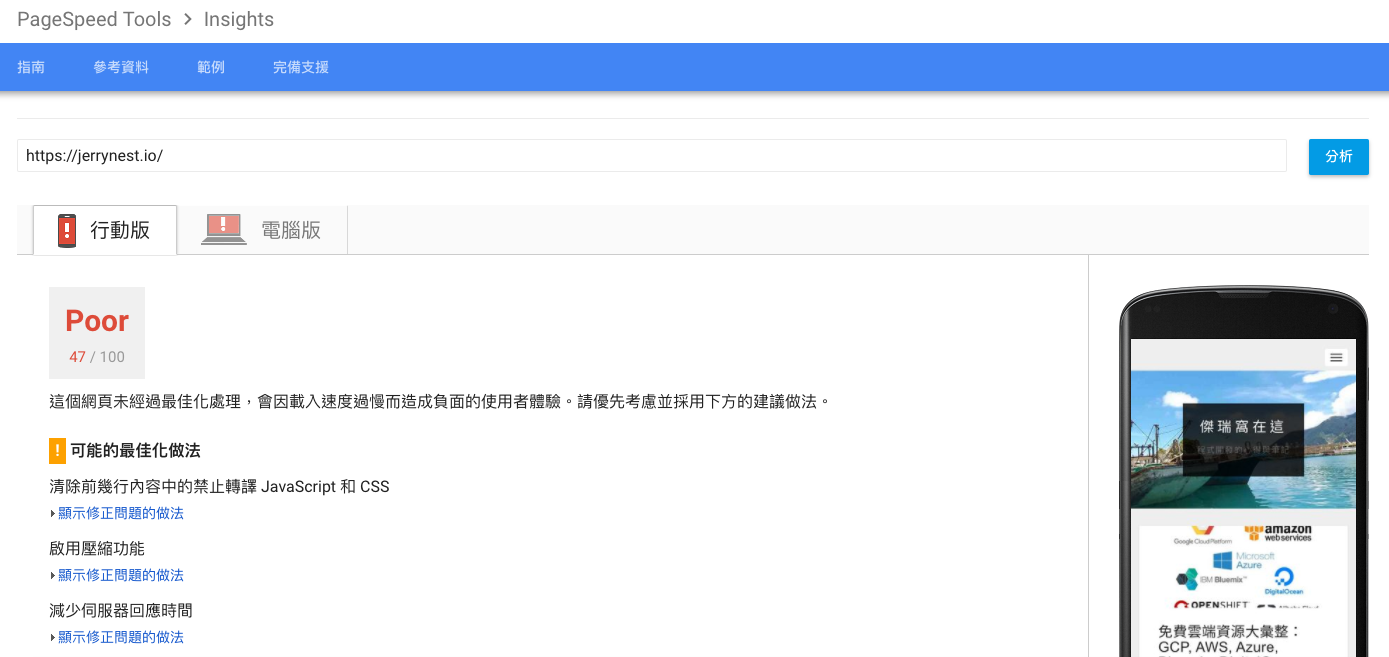
47分,超爛的啊 !! 連 50分都不到… 根據提示,首頁圖片要壓縮、程式碼要壓縮然後做 Cache、伺服器那邊也要做設定…
我依照 Candy 哥的建議,使用 WordPress 的優化套件 Autoptimize 將程式碼壓縮,另外將頁首圖也壓縮一下,再次跑跑看分數
不錯… 提升到 52分,可還是紅字啊 !! 不過至少壓縮 JS/CS/HTML 那部分通過了
後來請 Candy 哥調整伺服器設定,開啟 Gzip 壓縮後,分數提升至 72 分,桌面板的分數更是達到 86 分,獲得綠燈了 (灑花)
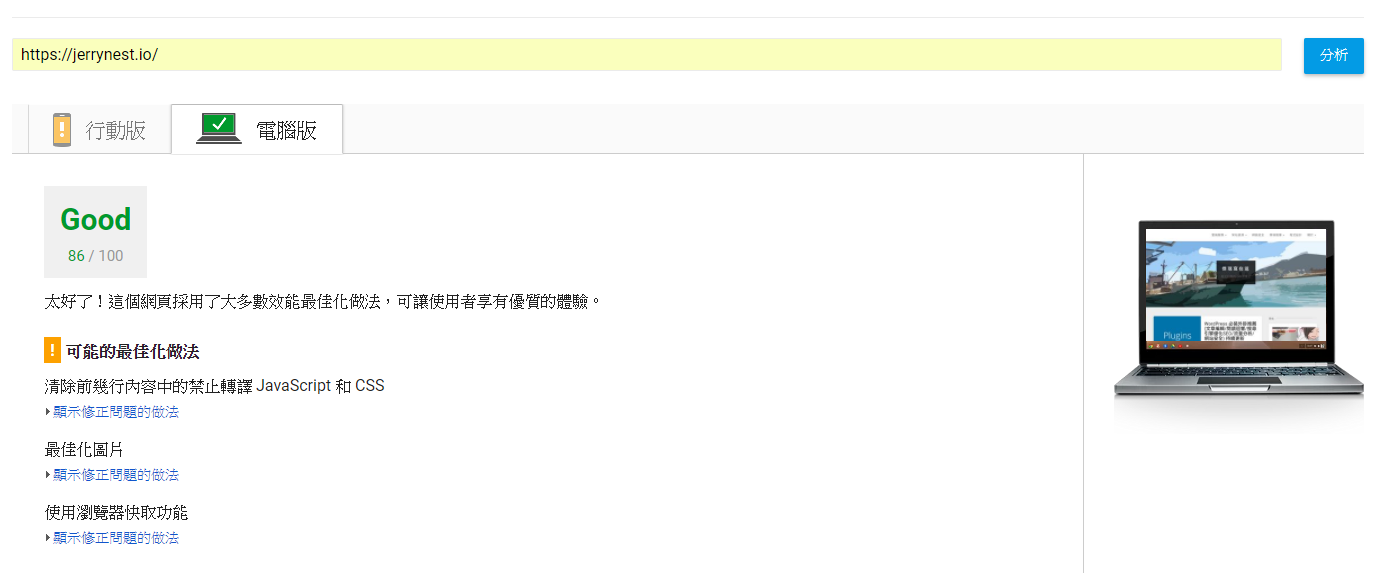
最後,就把我改過的原始碼放在 GitHub 與大家分享吧
[Github] WordPress主題 Nest
版主您好,感謝您提供的佈景主題的樣板,版面非常簡潔、舒適。
不過我有一個問題,就是首頁的圖片(就是您在粉鳥林拍船隻的圖面)是否可以做變更?
我嘗試了下述方法仍無法變更:
我將/images/的banner5.jpg刪除換成我自己的圖片,但仍然沒變更。
謝謝!
Hello 落葉,
把圖片換掉應該是要可以的,可以檢查看看是不是有瀏覽器 cache 造成圖片沒有被更新。
另外,你也可以直接修改 styleCSS___readable.css 這個 CSS 檔案,搜尋 banner5.jpg 這個名稱然後把他換掉。
Regards,
Jerry
想問文章中 按『讚』是怎麼用的?
Hello,
可以參考 Facebook 的開發人員專區唷,我是直接把程式碼嵌入主題裡面。
網址:https://developers.facebook.com/docs/plugins/like-button/
好強